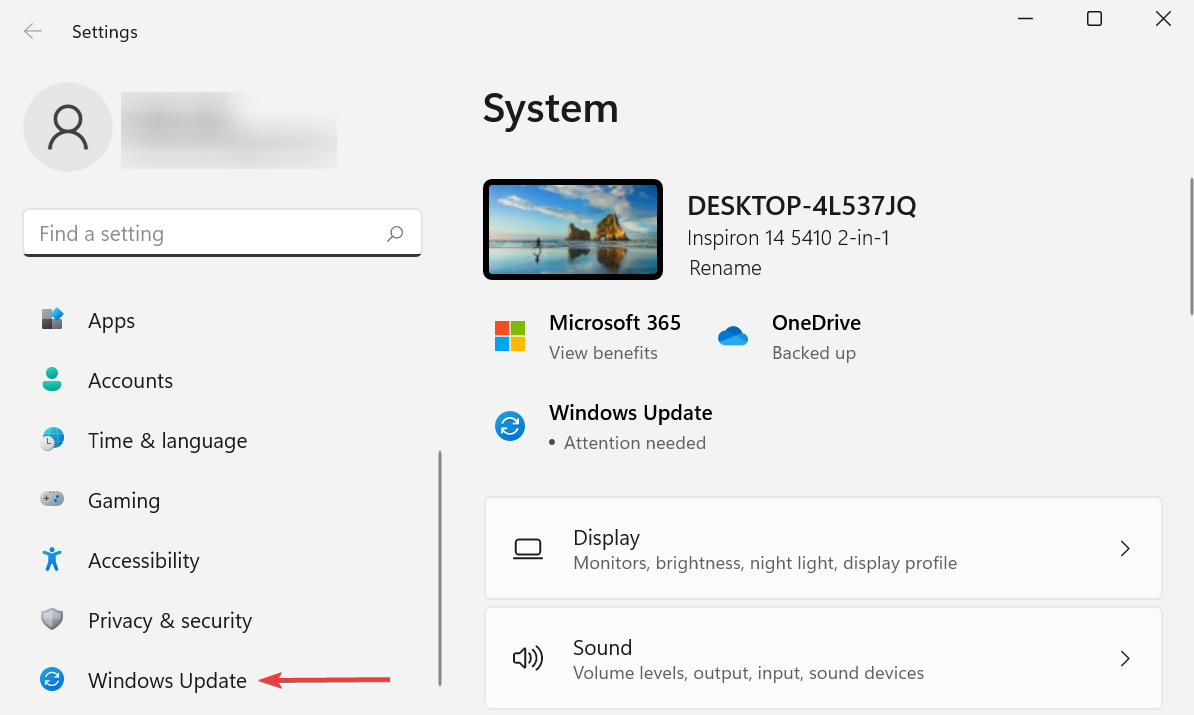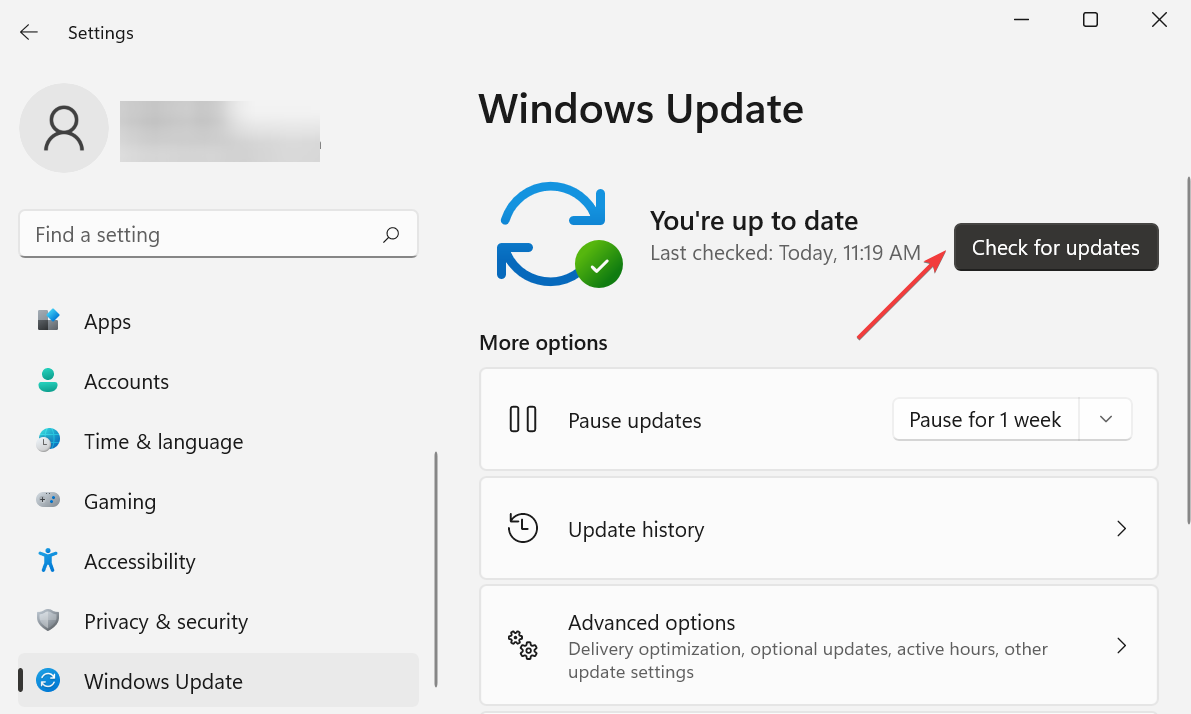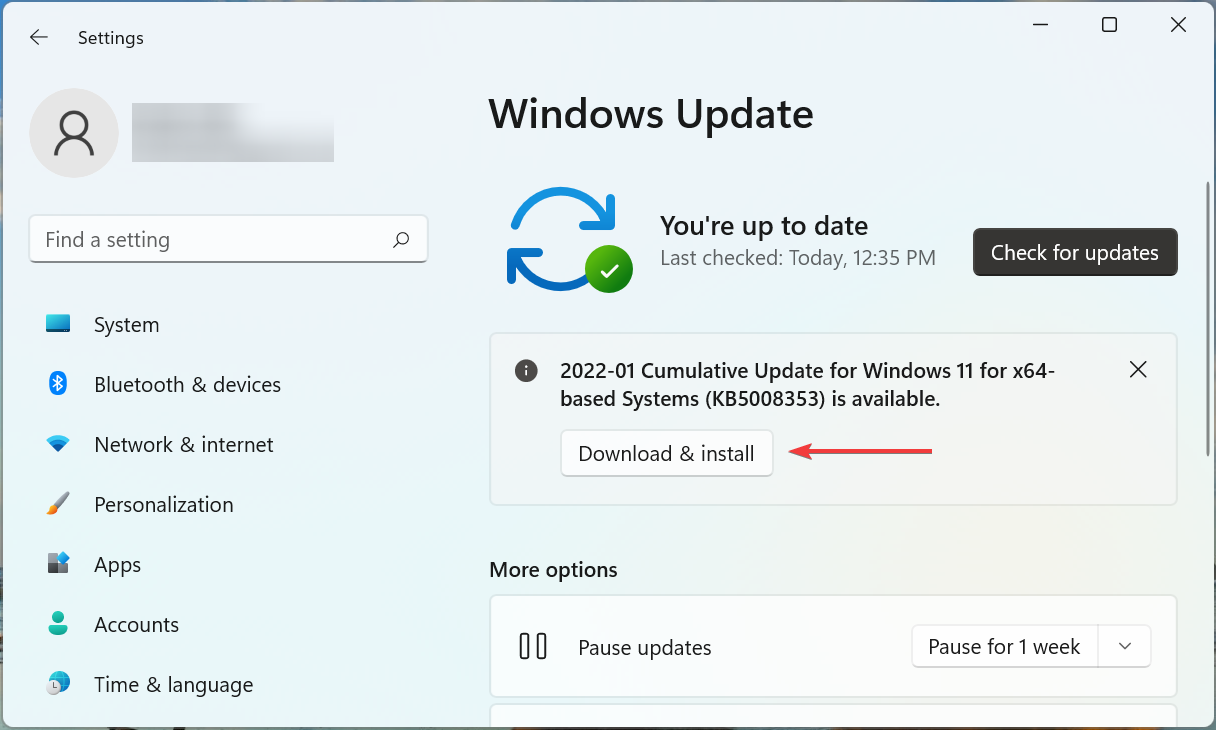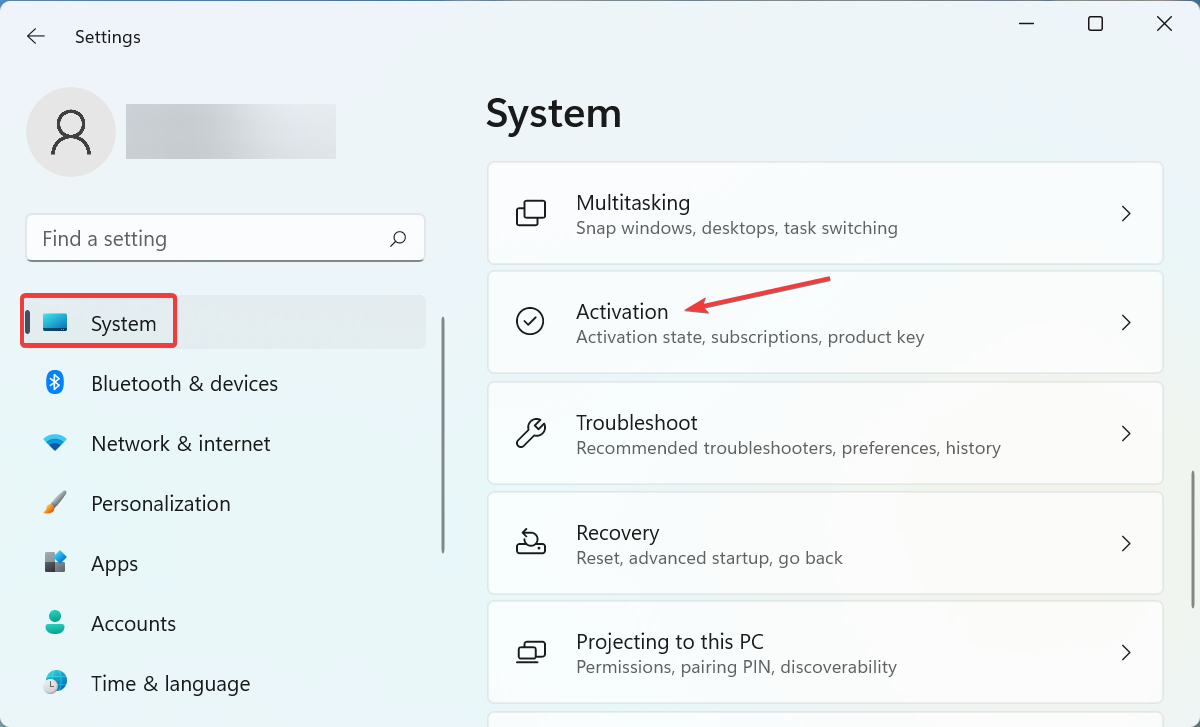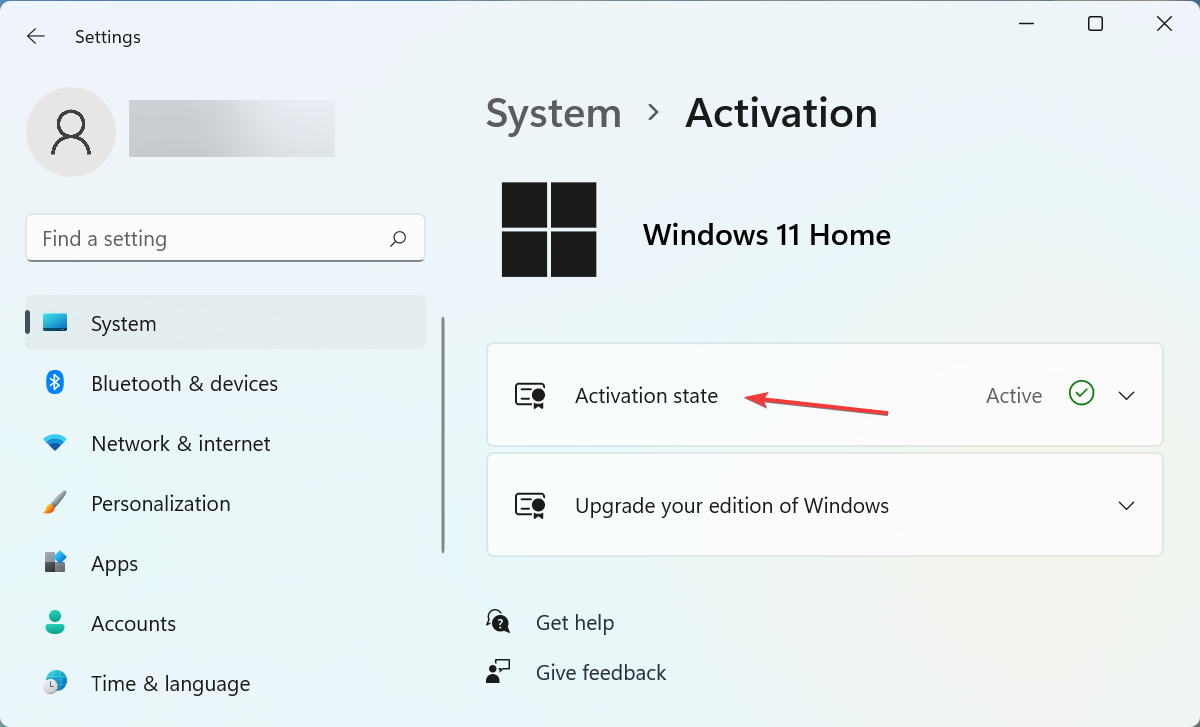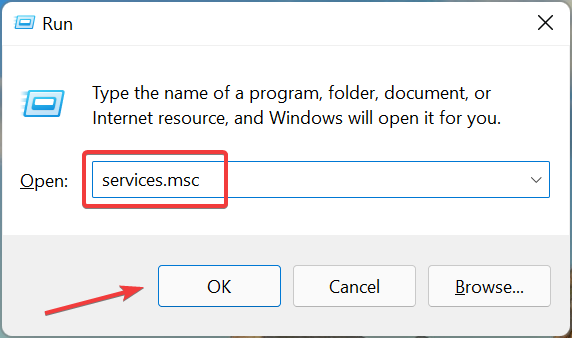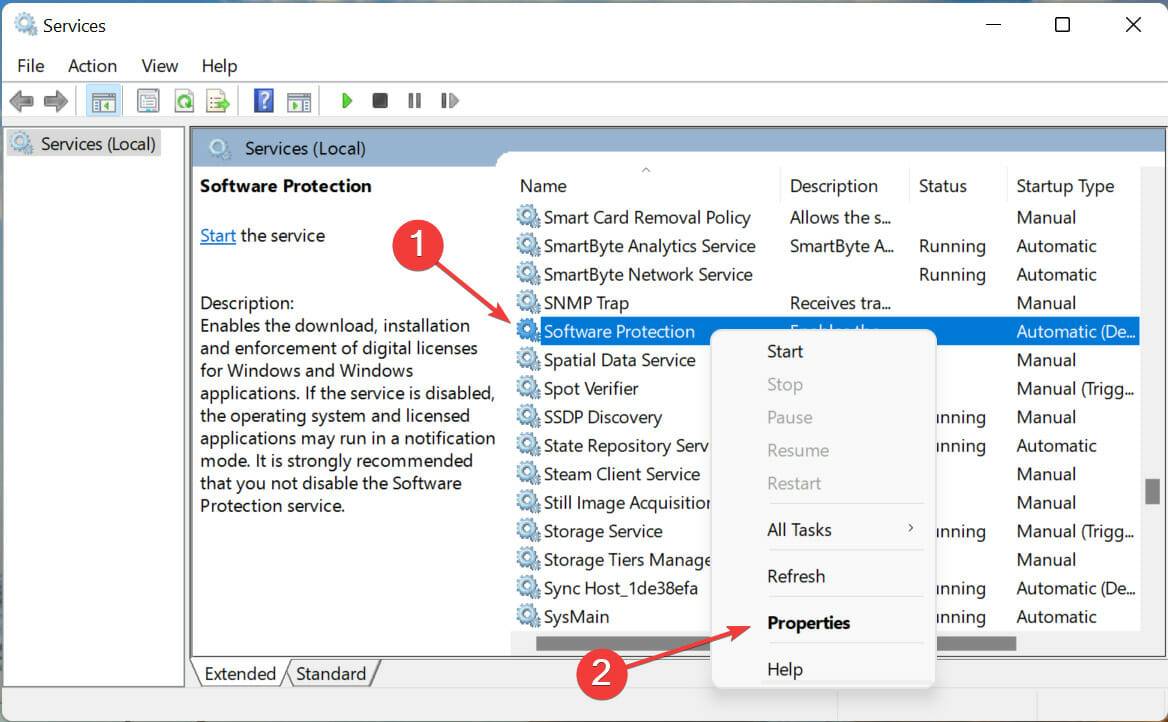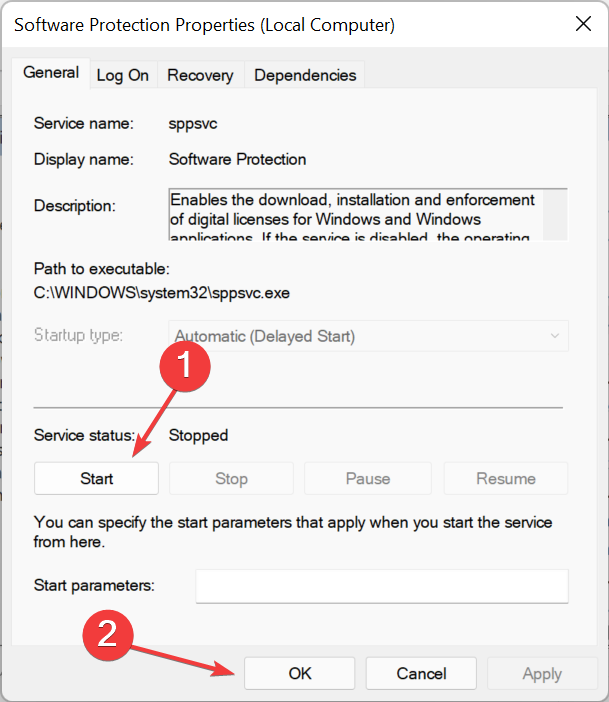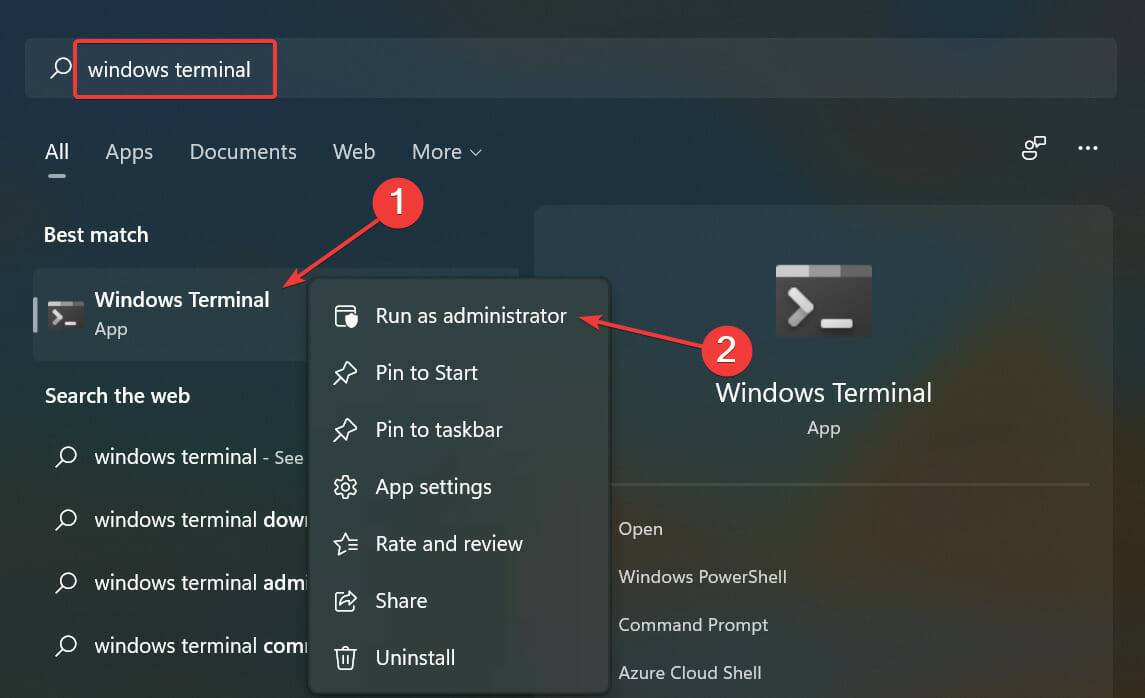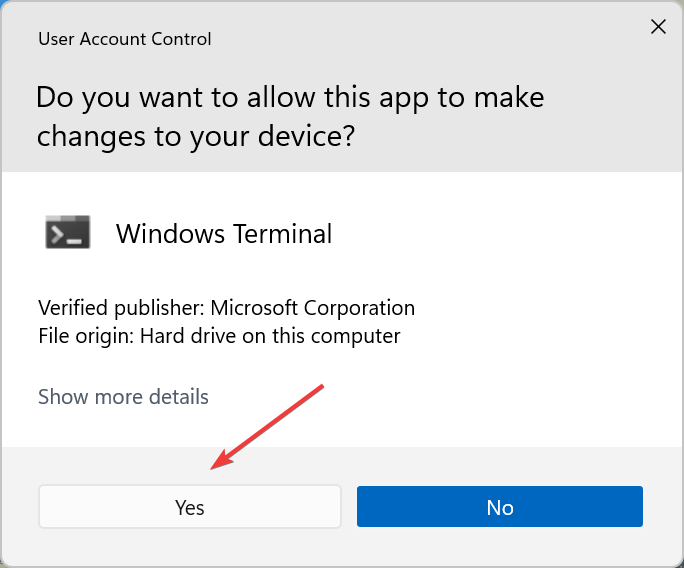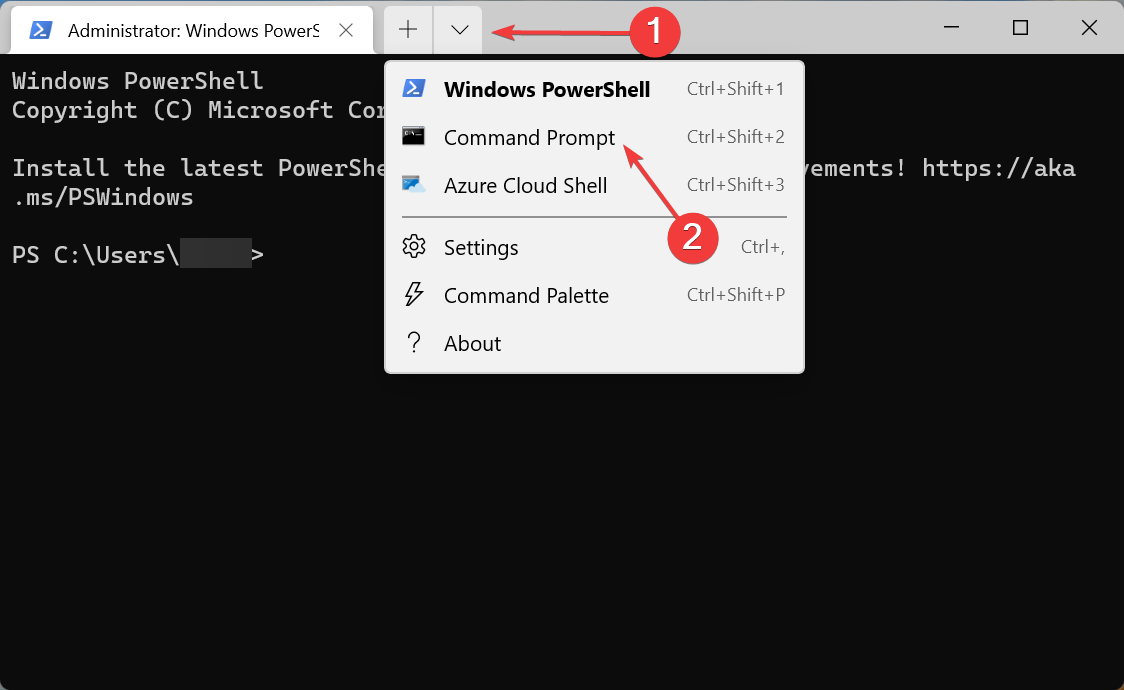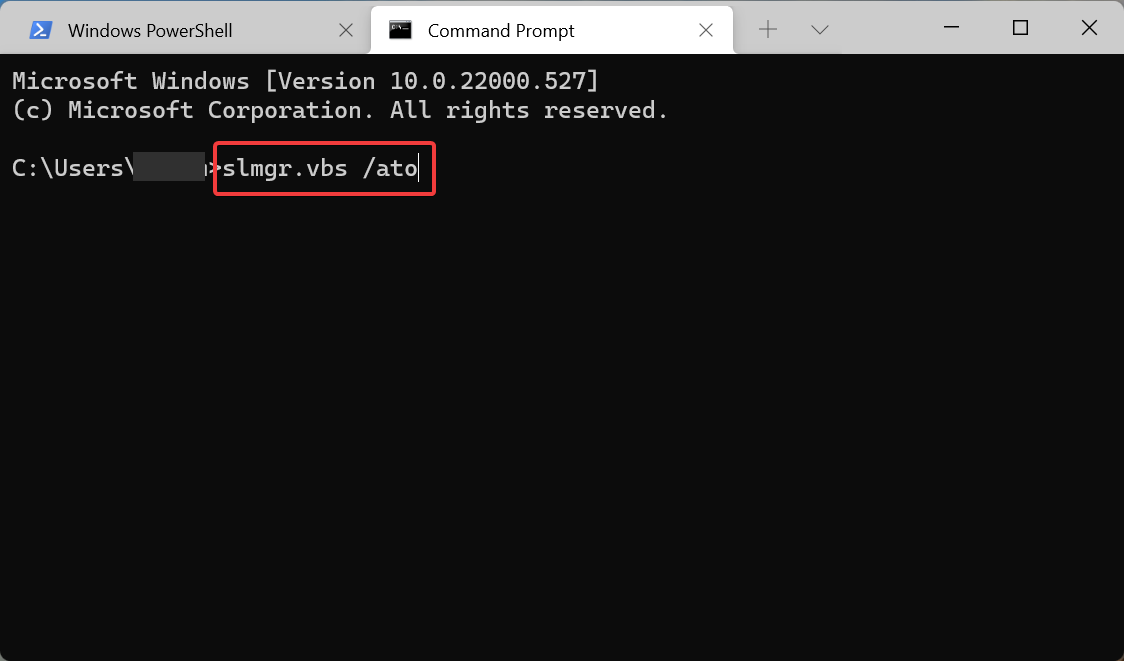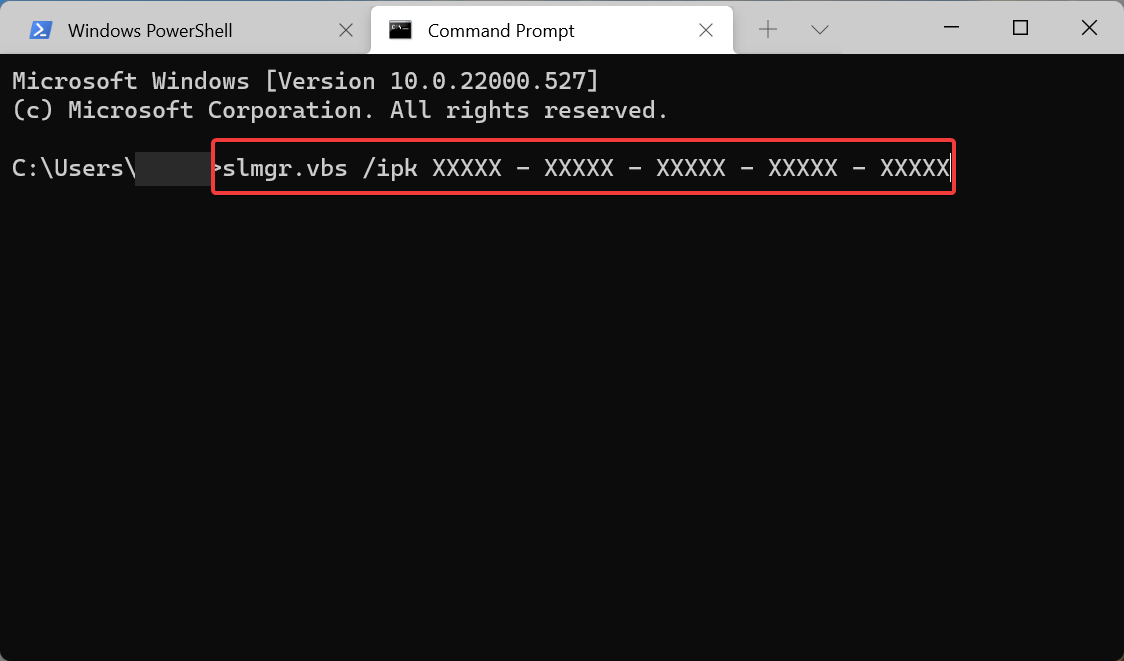So beheben Sie den Windows 11-Aktivierungsfehler 0xc004c060
Warum erhalte ich den Windows 11-Aktivierungsfehler 0xc004c060?
Stellen Sie zunächst sicher, dass Ihr Windows echt ist, und stellen Sie dann sicher, dass der Lizenzschlüssel gültig ist. Bitte bestätigen Sie außerdem, dass der Schlüssel von einer offiziellen Quelle stammt und für die installierte Betriebssystemversion geeignet ist.
Wenn bei einem dieser Probleme ein Fehler auftritt, kann dies zum Windows 11-Aktivierungsfehler 0xc004c060 führen. Überprüfen Sie diese unbedingt und stellen Sie sicher, dass alles korrekt ist, bevor Sie mit dem nächsten Abschnitt fortfahren.
Wenn Sie den Schlüssel auf unzuverlässige Weise erhalten haben oder glauben, dass es sich bei der installierten Kopie um eine Raubkopie handelt, müssen Sie einen gültigen Schlüssel von Microsoft erwerben.
Darüber hinaus können falsch konfigurierte Einstellungen, fehlende kritische Dienste oder sogar Fehler in der aktuellen Version diesen Aktivierungsfehler verursachen.
Da Sie nun ein grundlegendes Verständnis des Fehlers und der Grundursache haben, lassen Sie sich von uns durch die wichtigsten Fehlerbehebungen führen.
So beheben Sie den Windows 11-Aktivierungsfehler 0xc004c060
1. Aktualisieren Sie Windows 11
- Drücken Sie Windows+I, um die Einstellungen-App zu starten und wählen Sie Windows Update aus der Liste der Registerkarten im linken Navigationsbereich.

- Klicken Sie als Nächstes rechts auf die Schaltfläche Nach Updates suchen.

- Wenn nach dem Scannen ein Update aufgeführt wird, klicken Sie auf Herunterladen und installieren, um es herunterzuladen.

2. Führen Sie die integrierte Fehlerbehebung aus
- Drücken Sie Windows+I, um die Einstellungen-App zu starten und klicken Sie auf der rechten Seite der Registerkarte „System“ auf Aktivieren.

- Klicken Sie hier auf die Option Status aktivieren.

- Hier finden Sie nun den Troubleshooter, falls Ihr installiertes Windows nicht aktiviert ist. Führen Sie es aus, befolgen Sie die Anweisungen auf dem Bildschirm und wählen Sie bei Aufforderung die entsprechende Antwort aus.
Nachdem die Fehlerbehebung abgeschlossen ist, starten Sie Ihren Computer neu, damit die Änderungen wirksam werden, und prüfen Sie, ob der Windows 11-Aktivierungsfehler 0xc004c060 behoben wurde.
3. Starten Sie kritische Dienste
- Drücken Sie Windows+R, um den Ausführungsbefehl zu starten, geben Sie services.msc in das Textfeld ein und klicken Sie auf „OK“ oder drücken Sie Enter, um die services-Anwendung zu starten.

- Suchen Sie den Dienst Softwareschutz, klicken Sie mit der rechten Maustaste darauf und wählen Sie im Kontextmenü Eigenschaften aus.

- Wenn der Dienst nicht ausgeführt wird, klicken Sie unter „Dienststatus“ auf die Schaltfläche „Starten“. Sobald er ausgeführt wird, klicken Sie unten auf „OK“, um die Änderungen zu speichern.

4. Führen Sie das SFC-Scan- und DISM-Tool aus
- Drücken Sie Windows+S, um das Suchmenü zu starten, geben Sie Windows-Terminal in das Textfeld ein, klicken Sie mit der rechten Maustaste auf das entsprechende Suchergebnis und wählen Sie es aus Wählen Sie im Kontextmenü „Als Administrator ausführen“ aus.

- Klicken Sie in der Popup-Eingabeaufforderung UAC (Benutzerkontensteuerung) auf Ja.

- Klicken Sie nun oben auf den Abwärtspfeil und wählen Sie Eingabeaufforderung aus der Liste der Optionen aus. Alternativ können Sie die Eingabeaufforderung 2 in einem neuen Tab Umschalttaste starten, indem Sie auf Strg++ klicken.

- Jetzt geben Sie die folgenden Befehle nacheinander ein/fügen sie ein und klicken nach jedem Befehl auf Enter, um das DISMTool auszuführen:
<code><strong>DISM.exe /online /cleanup-image /scanhealth</strong><strong>DISM.exe /online /cleanup-image /restorehealth</strong><strong>DISM.exe /online /cleanup-image /startcomponentcleanup</strong> - 运行DISM工具后,执行以下命令运行SFC扫描:
<strong>sfc /scannow</strong>
5. 通过命令提示符激活 Windows 11
- 按Windows+X或右键单击任务栏中的开始按钮,然后从快速访问菜单中选择Windows 终端。

- 现在,单击向下箭头并从菜单中选择命令提示符。

- 执行以下命令,如果有效,您将收到提示 Windows 已激活的提示:
<strong>slmgr.vbs /ato</strong>
- 如果上一个命令不起作用,请执行此命令以删除产品密钥:
<strong>slmgr.vbs /upk</strong>
- 现在,粘贴以下命令并点击Enter. 确保将此处的 X 替换为您拥有的产品密钥:
<strong>slmgr.vbs /ipk XXXXX - XXXXX - XXXXX - XXXXX - XXXXX</strong>DISM.exe /online /cleanup-image /scanhealth DISM.exe /online /cleanup-image /restorehealth
DISM.exe /online /cleanup-image /restorehealth
<h3 id="DISM-exe-online-cleanup-image-startcomponentcleanup">DISM.exe /online /cleanup-image /startcomponentcleanup</h3>Nachdem Sie das DISM-Tool ausgeführt haben, führen Sie es aus Führen Sie den folgenden Befehl aus: Führen Sie SFC
scan aus:<p>sfc /scannow</p>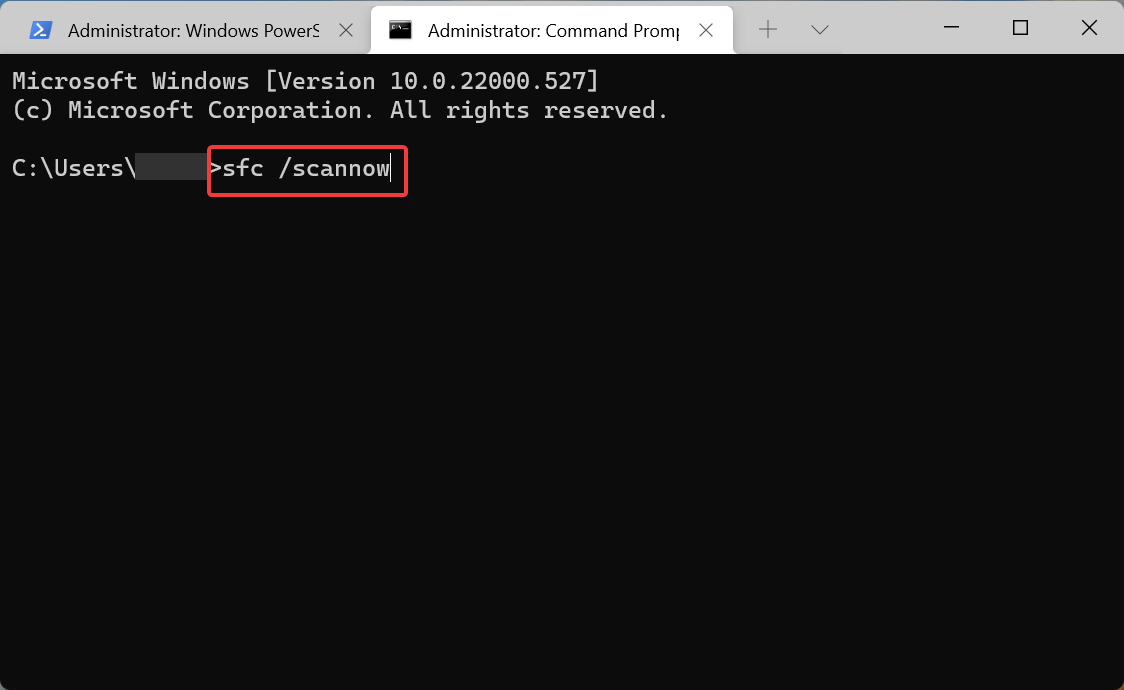
5. Aktivieren Sie Windows 11 über die Eingabeaufforderung
🎜🎜Drücken Sie 🎜Windows🎜+🎜 Wählen Sie 🎜Windows-Terminal aus dem Zugriffsmenü. 🎜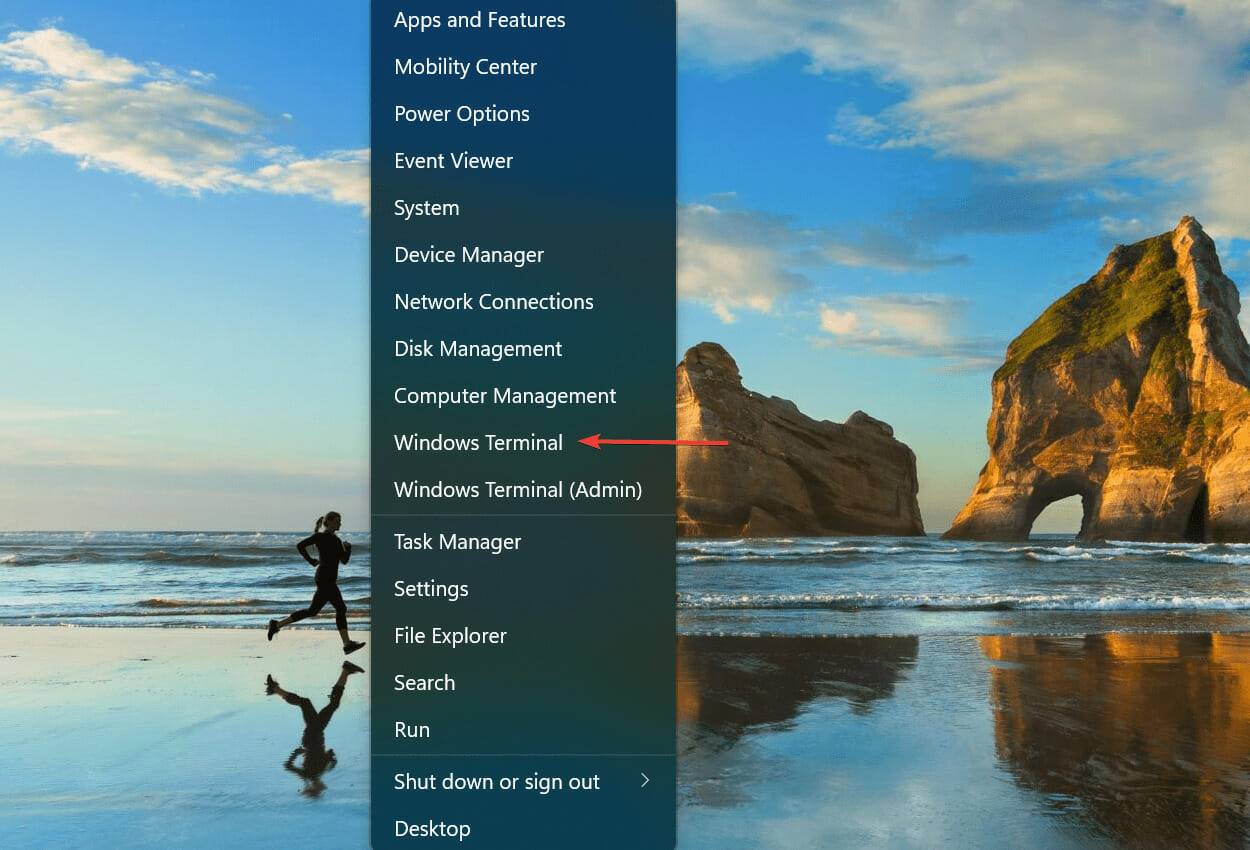 🎜🎜Jetzt klicken Pfeil nach unten und wählen Sie 🎜Eingabeaufforderung aus dem Menü. 🎜
🎜🎜Jetzt klicken Pfeil nach unten und wählen Sie 🎜Eingabeaufforderung aus dem Menü. 🎜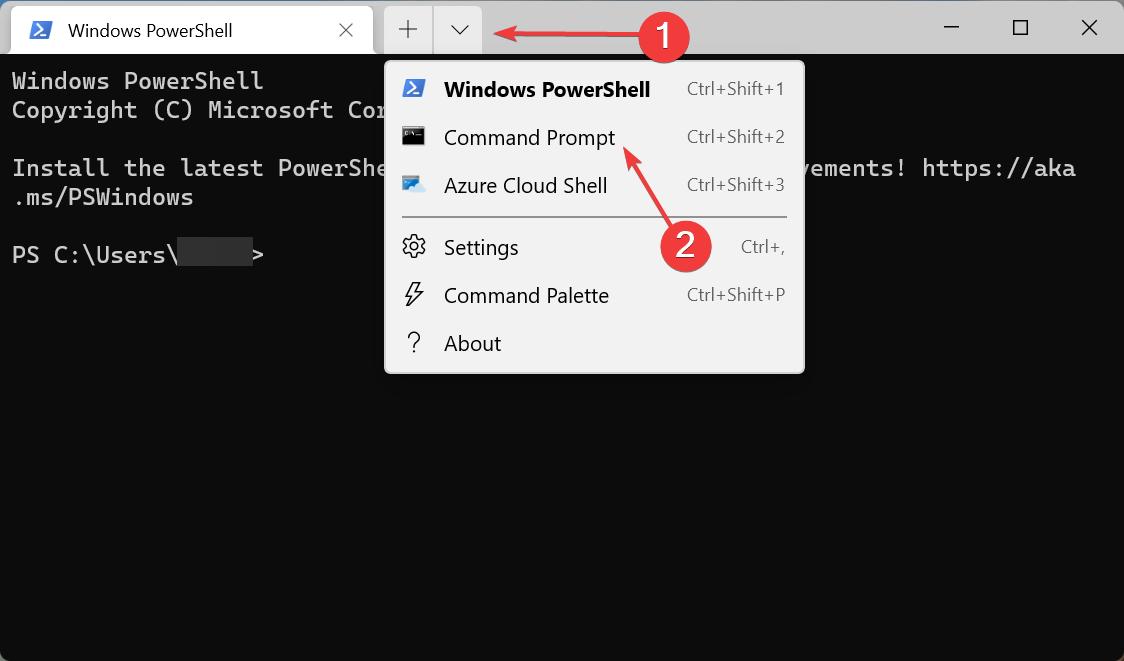 🎜🎜Führen Sie den folgenden Befehl aus , Wenn gültig, erhalten Sie eine Meldung, dass Windows aktiviert wurde:
🎜🎜Führen Sie den folgenden Befehl aus , Wenn gültig, erhalten Sie eine Meldung, dass Windows aktiviert wurde: 🎜slmgr.vbs /ato🎜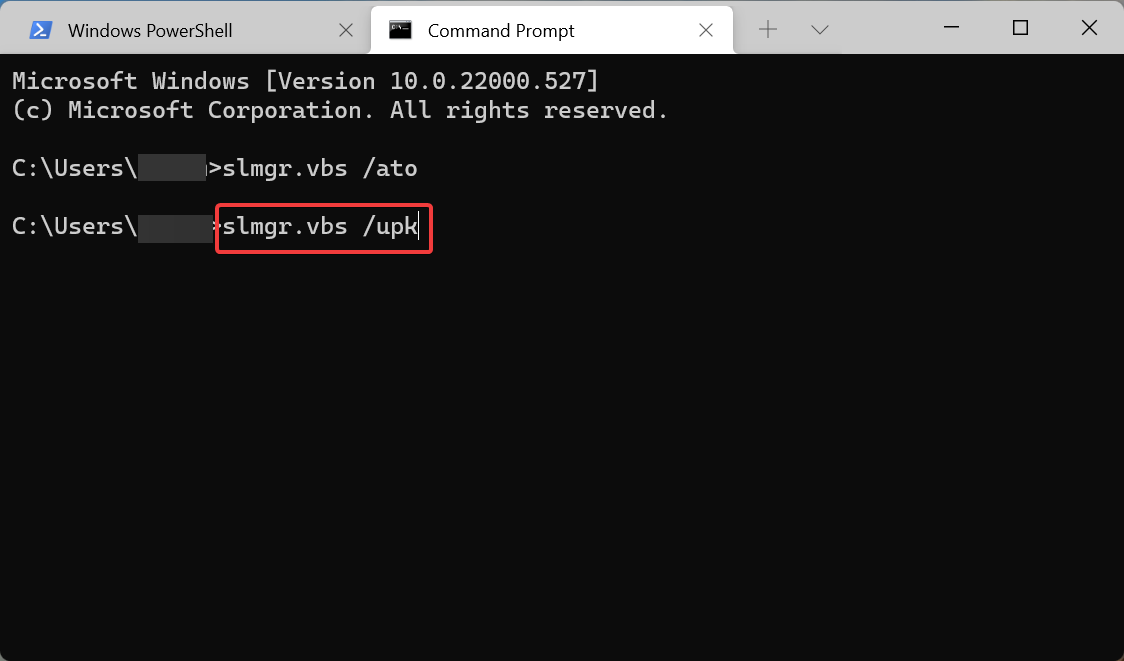 🎜🎜Wenn der vorherige Befehl nicht funktioniert hat, führen Sie diesen Befehl aus, um den Produktschlüssel zu entfernen:
🎜🎜Wenn der vorherige Befehl nicht funktioniert hat, führen Sie diesen Befehl aus, um den Produktschlüssel zu entfernen: 🎜slmgr.vbs /upk 🎜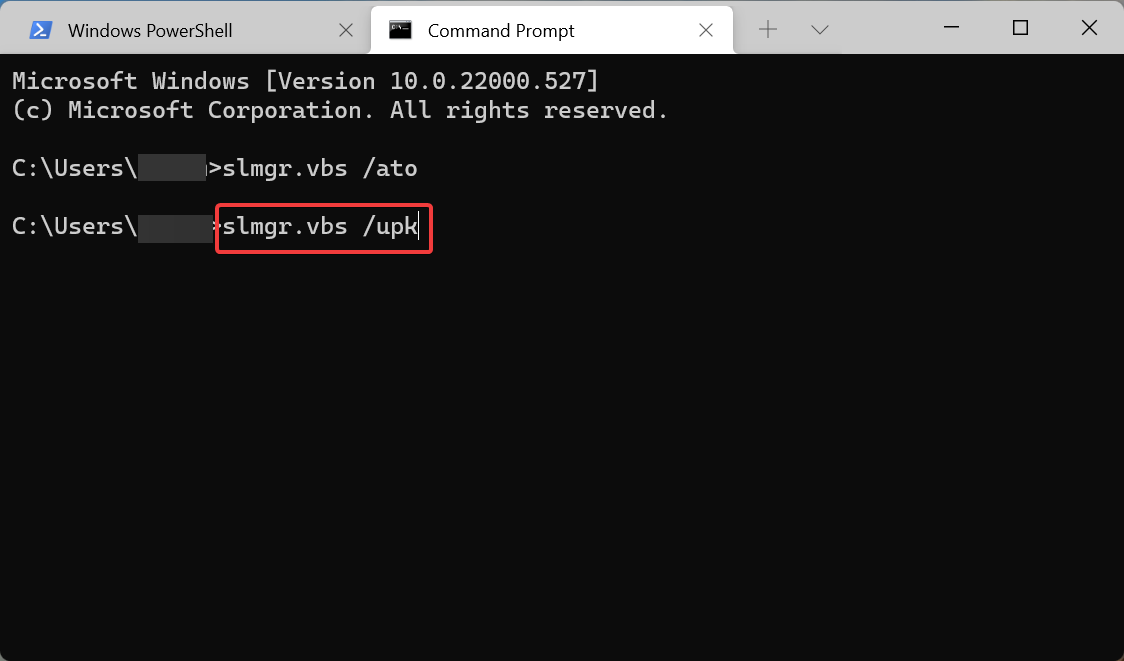 🎜🎜 Fügen Sie nun den folgenden Befehl ein und drücken Sie die Eingabetaste. Stellen Sie sicher, dass Sie das X hier durch den Produktschlüssel ersetzen, den Sie haben:
🎜🎜 Fügen Sie nun den folgenden Befehl ein und drücken Sie die Eingabetaste. Stellen Sie sicher, dass Sie das X hier durch den Produktschlüssel ersetzen, den Sie haben: 🎜slmgr.vbs /ipk 🎜🎜🎜6. Installieren Sie die vorherige Iteration neu und aktualisieren Sie dann auf Windows 11 🎜🎜 Wenn Sie eine Neuinstallation von Windows 11 durchgeführt haben und auf den Aktivierungsfehler 0xc004c060 gestoßen sind, sollten Sie die vorherige Iteration neu installieren und dann ein Upgrade durchführen. 🎜🎜In einigen Fällen hilft es Benutzern, auf die Iteration zurückzusetzen, die der Schlüssel tatsächlich bedeutete, und dann Windows 11 über Windows Update zu installieren, sofern verfügbar. 🎜🎜Aufgrund der schrittweisen Einführung von Windows 11 müssen Sie möglicherweise etwas warten, aber ein Upgrade darauf über Windows Update sollte dazu beitragen, den Aktivierungsfehler 0xc004c060 in Windows 11 zu beheben. 🎜🎜Muss ich Windows 11 wirklich aktivieren? 🎜🎜Am besten verwenden Sie eine aktivierte Version von Windows 11, das ist die ideale Situation. Sie können es jedoch verwenden, ohne das Betriebssystem zu aktivieren, was jedoch gegen die Microsoft-Dienstleistungsvereinbarung verstößt. 🎜Aktivierungseinstellungen in Windows 11. Kritische Updates werden empfangen. Darüber hinaus erscheint in der unteren rechten Ecke des Bildschirms eine Meldung, die darauf hinweist, dass Windows noch nicht aktiviert wurde. <figure class="aligncenter size-full"></figure>Das obige ist der detaillierte Inhalt vonSo beheben Sie den Windows 11-Aktivierungsfehler 0xc004c060. Für weitere Informationen folgen Sie bitte anderen verwandten Artikeln auf der PHP chinesischen Website!

Heiße KI -Werkzeuge

Undresser.AI Undress
KI-gestützte App zum Erstellen realistischer Aktfotos

AI Clothes Remover
Online-KI-Tool zum Entfernen von Kleidung aus Fotos.

Undress AI Tool
Ausziehbilder kostenlos

Clothoff.io
KI-Kleiderentferner

AI Hentai Generator
Erstellen Sie kostenlos Ai Hentai.

Heißer Artikel

Heiße Werkzeuge

Notepad++7.3.1
Einfach zu bedienender und kostenloser Code-Editor

SublimeText3 chinesische Version
Chinesische Version, sehr einfach zu bedienen

Senden Sie Studio 13.0.1
Leistungsstarke integrierte PHP-Entwicklungsumgebung

Dreamweaver CS6
Visuelle Webentwicklungstools

SublimeText3 Mac-Version
Codebearbeitungssoftware auf Gottesniveau (SublimeText3)

Heiße Themen
 1377
1377
 52
52
 Wie schalte ich den Office-Aktivierungsassistenten aus? (So deaktivieren Sie die Eingabeaufforderung des Office-Aktivierungsassistenten)
Mar 14, 2024 pm 07:00 PM
Wie schalte ich den Office-Aktivierungsassistenten aus? (So deaktivieren Sie die Eingabeaufforderung des Office-Aktivierungsassistenten)
Mar 14, 2024 pm 07:00 PM
Bei der Arbeit am Computer wird häufig Office-Software verwendet, aber sobald Office geöffnet wird, erscheint ein Fenster mit der Aufforderung, den Aktivierungsassistenten zu öffnen. Gibt es eine Möglichkeit, die Eingabeaufforderung des Aktivierungsassistenten vollständig zu deaktivieren? Tatsächlich ist die Bedienung sehr einfach, Sie können der Methode des Editors folgen. 1. Verwenden Sie die Tastenkombination Windows-Taste + R, um den Excel-Aktivierungsassistenten zu schließen. 1. Öffnen Sie zunächst mit der Tastenkombination Windows-Taste + R das Ausführungsfenster. 2. Geben Sie „excel/regserver“ in das Ausführungsfenster ein und drücken Sie dann Drücken Sie die Eingabetaste. 3. Warten Sie einen Moment. Daraufhin wird ein schwarzes Feld mit der Meldung „Registrierung erfolgreich“ angezeigt.
 Wie behebe ich den Win10-Aktivierungsfehlercode „0xc0000022'?
Jan 12, 2024 pm 06:15 PM
Wie behebe ich den Win10-Aktivierungsfehlercode „0xc0000022'?
Jan 12, 2024 pm 06:15 PM
Das Win10-System bietet leistungsstärkere und umfassendere Funktionen, gepaart mit komfortablen Betriebsmethoden, sodass sich immer mehr Benutzer für die Installation dieses Betriebssystems entscheiden. Letztendlich sind jedoch viele Benutzer auf viele unbekannte Fehler gestoßen dass die Win10-Aktivierung fehlschlägt und der Fehlercode „0xc0000022“ angezeigt wird. Nachfolgend zeigt Ihnen der Editor ein grafisches Tutorial zur Lösung des Problems des Aktivierungsfehlers und des Fehlercodes „0xc0000022“. Seit Microsoft win10 veröffentlicht hat, haben sich die Benutzer darauf gefreut. Daher haben viele Benutzer Win10 installiert, und um perfekter zu sein, ist eine Aktivierung erforderlich. In letzter Zeit ist es einigen Win10-Benutzern jedoch nicht gelungen, sie auf ihren Computern zu aktivieren, und es wurde der Fehlercode 0xc0000022 angezeigt
 So aktivieren Sie cad2020 – Tutorial zur Aktivierung von cad2020
Mar 04, 2024 pm 06:00 PM
So aktivieren Sie cad2020 – Tutorial zur Aktivierung von cad2020
Mar 04, 2024 pm 06:00 PM
Viele Freunde wissen immer noch nicht, wie man cad2020 aktiviert, daher wird der Herausgeber unten das Aktivierungs-Tutorial von cad2020 erklären. Freunde in Not sollten es sich ansehen. Ich glaube, es wird für alle hilfreich sein. 1. Doppelklicken Sie auf dem Desktop auf das [CAD2020-Symbol], um die benutzerdefinierten Transplantationseinstellungen aufzurufen. Klicken Sie auf das [Häkchen]-Symbol. 2. Sie können auf [Ja] oder [Nein] klicken. 3. Wenn [AutoCAD-DWG Association] angezeigt wird, klicken Sie auf die erste. 4. Wählen Sie [Einzelbenutzer] und klicken Sie auf [Seriennummer eingeben]. 5. Klicken Sie auf [Ich stimme zu]. 6. Klicken Sie auf [Aktivieren]. 7. Seriennummer: [666-69696969], Produktschlüssel eingeben: [001L1], auf [Weiter] klicken. 8. Überprüfen Sie, ob ich Aut habe
 So aktualisieren Sie die Langzeitdienstversion von Win10 Enterprise Version 2016 auf die Professional-Version
Jan 03, 2024 pm 11:26 PM
So aktualisieren Sie die Langzeitdienstversion von Win10 Enterprise Version 2016 auf die Professional-Version
Jan 03, 2024 pm 11:26 PM
Wenn wir die aktuelle Win10 Enterprise Edition 2016 Long-Term Service Edition nicht mehr verwenden möchten, können wir auf die Professional Edition umsteigen. Die Methode ist auch sehr einfach. Wir müssen nur einige Inhalte ändern und das System-Image installieren. So ändern Sie die Langzeitdienstversion von Win10 Enterprise Version 2016 in die Professional-Version 1. Drücken Sie Win+R und geben Sie dann „regedit“ ein. 2. Fügen Sie den folgenden Pfad direkt in die Adressleiste oben ein: Computer\HKEY_LOCAL_MACHINE\SOFTWARE\Microsoft\WindowsNT \CurrentVersion3 , suchen Sie dann die EditionID und ersetzen Sie den Inhalt zur Bestätigung durch „professional“.
 Aktivierung der PyCharm Professional Edition in einer Minute
Feb 22, 2024 pm 05:27 PM
Aktivierung der PyCharm Professional Edition in einer Minute
Feb 22, 2024 pm 05:27 PM
Da für die Aktivierung von PyCharm Professional der Erwerb einer Lizenz erforderlich ist, dauert der Aktivierungsprozess nicht nur eine Minute. Während der Aktivierung der PyCharm Professional Edition müssen Sie normalerweise einen Lizenzschlüssel und einen Aktivierungscode verwenden. Wenn Sie über einen gültigen Lizenzschlüssel und Aktivierungscode verfügen, können Sie PyCharm Professional Edition wie folgt aktivieren: Öffnen Sie die PyCharm-Software und wählen Sie in der Menüleiste „Hilfe“ – „Registrieren“. Wählen Sie im Popup-Dialogfeld „Lizenz“ aus
 So aktivieren Sie Xiaomi Xiaoai
Mar 19, 2024 am 09:30 AM
So aktivieren Sie Xiaomi Xiaoai
Mar 19, 2024 am 09:30 AM
Freunde, die mit dem MIUI-System vertraut sind, sollten wissen, dass es über viele praktische Funktionen verfügt, wie z. B. Zielwahl auf dem Desktop, Herunterstreichen mit drei Fingern zum Aufnehmen von Screenshots usw. Was ich Ihnen heute vorstellen möchte, ist die lange Druckbedienung von MIUI14. Halten Sie beispielsweise das Anwendungssymbol auf dem Desktop gedrückt, um das erweiterte Menü anzuzeigen. Halten Sie die Ein-/Aus-Taste auf einer beliebigen Benutzeroberfläche gedrückt, um Xiao Ai-Klassenkameraden aufzuwecken. Durch langes Drücken können Funktionen wie Direktfunktion und Schnellstart realisiert werden. Wie aktiviere ich Xiaomi Xiaoai Classmate? Suchen Sie in den Telefoneinstellungen nach „Xiaomi Xiaoai Classmate“ und klicken Sie darauf. Rufen Sie dann die Xiaoai-Oberfläche auf und klicken Sie auf „Sprachassistent“. Klicken Sie dann auf der Benutzeroberfläche des Sprachassistenten auf die Schaltfläche rechts neben „Voice Wake“, um ihn zu aktivieren.
 So erhalten Sie den Aktivierungsschlüssel für Windows 10 und Vorsichtsmaßnahmen
Mar 27, 2024 pm 09:09 PM
So erhalten Sie den Aktivierungsschlüssel für Windows 10 und Vorsichtsmaßnahmen
Mar 27, 2024 pm 09:09 PM
Der Windows 10-Aktivierungsschlüssel besteht aus einer Reihe von Seriennummern, die bei der Installation des Windows 10-Betriebssystems eingegeben werden müssen. Er wird verwendet, um die Legitimität des Systems zu überprüfen und alle Funktionen im Betriebssystem freizuschalten. Für viele Benutzer kann die Aktivierung von Windows 10-Systemen auf einige Schwierigkeiten stoßen. In diesem Artikel werden daher einige Methoden und Vorsichtsmaßnahmen zum Erhalten von Windows 10-Aktivierungsschlüsseln vorgestellt. So erhalten Sie den Aktivierungsschlüssel für Windows 10 1. Kaufen Sie den Originalschlüssel. Kaufen Sie den Originalaktivierungsschlüssel für Windows 10
 So aktivieren Sie Xiaoai auf einem Xiaomi-Telefon
Mar 14, 2024 pm 03:46 PM
So aktivieren Sie Xiaoai auf einem Xiaomi-Telefon
Mar 14, 2024 pm 03:46 PM
Smartphones sind mittlerweile zu einem festen Bestandteil unseres Lebens geworden. Als beliebtes Mobiltelefonprodukt haben Xiaomi-Mobiltelefone aufgrund ihrer hervorragenden Leistung, reichhaltigen Funktionen und ihres Preis-Leistungs-Verhältnisses die Liebe einer großen Anzahl von Benutzern gewonnen. Unter anderem bietet Xiaoai als intelligenter Sprachassistent von Xiaomi-Mobiltelefonen Benutzern auch die praktische Erfahrung eines intelligenten Sprachassistenten. Wie aktivieren wir Xiao Ai bei der Verwendung von Xiaomi-Mobiltelefonen? In diesem Tutorial finden Sie detaillierte Bedienschritte. Benutzer, die es noch nicht verstehen, können diesem Artikel folgen! Klicken Sie auf der sich öffnenden Xiaomi-Einstellungsseite auf den Menüpunkt Weitere Einstellungen. Klicken Sie auf Gesten und Schaltflächen-Kontextmenüelemente. Auf diese Weise können Sie die Startseite mit Gesten und Tastenkombinationen öffnen und den Menüpunkt des Sprachassistenten finden